Come far scattare le conversioni pubblicitarie di Microsoft con Growform
Se siete un marketer che paga Microsoft Advertising per il traffico, è molto probabile che vogliate monitorare le conversioni per vedere quali campagne stanno dando i risultati migliori.
La nostra integrazione con Microsoft Advertising semplifica l’avvio di una conversione ogni volta che il vostro modulo Growform viene completato.
Dopo aver seguito questa guida, inizierete a vedere le conversioni nella dashboard di Microsoft Advertising entro 5-6 ore.
Indice dei contenuti
1 – Creare un obiettivo di conversione in Microsoft Advertising
Per prima cosa, accedere a Microsoft Advertising, fare clic su “Strumenti” nella barra degli strumenti superiore e quindi spostarsi su “Obiettivi di conversione”.
Premete “Crea obiettivo di conversione” e scegliete“Sito web” come tipo di conversione da monitorare. Premete “Avanti”.
Quando viene richiesto il tipo di conversione dell’obiettivo, scegliere“Altro” e poi“Evento” come tipo di obiettivo, quindi premere “Avanti”.
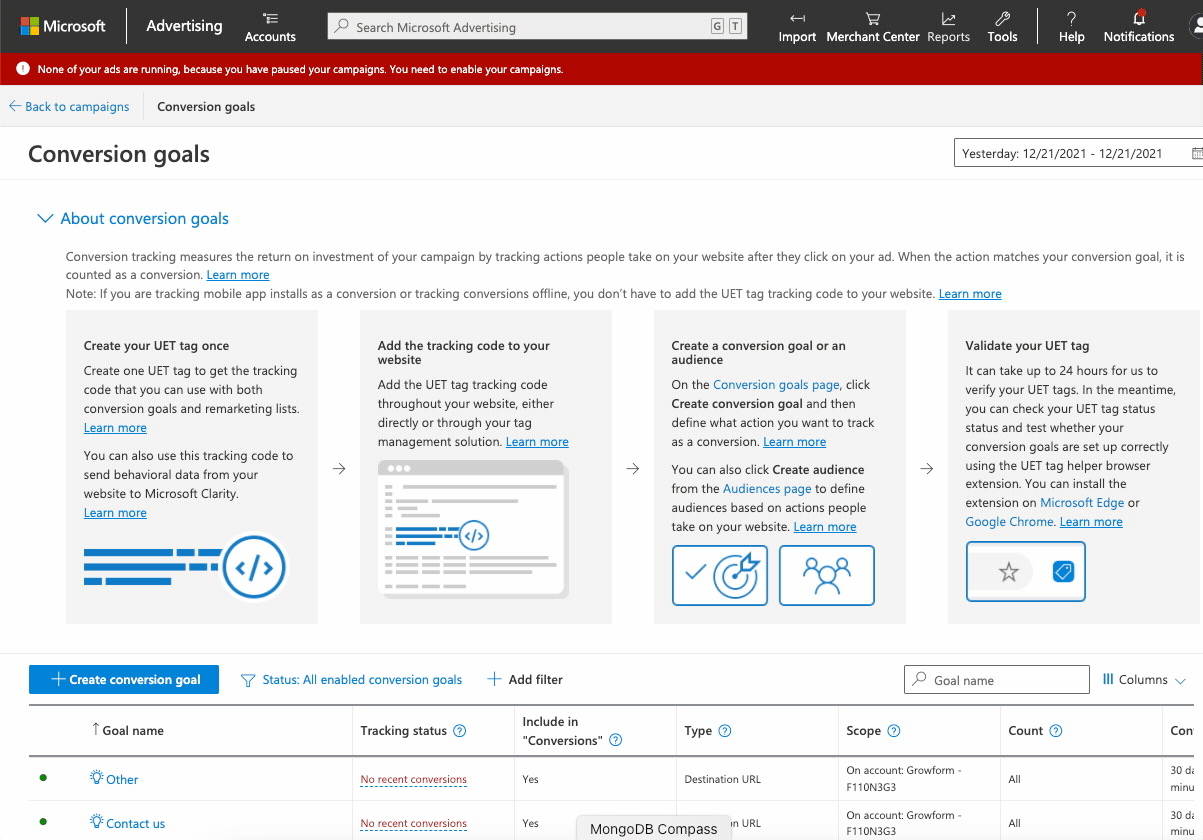
Nella pagina successiva, dovrete assegnare alla conversione un nome a vostra scelta.
Ai fini di questo tutorial, lo chiameremo“Il mio modulo Growform completato“, ma potete scegliere un nome migliore!
In “Parametri evento personalizzati”, si noterà che il campo “azione” è precompilato con la parola “altro”. Adattare un nome unico e significativo, come “myGrowformFormCompleted”.
Prendete nota dell’azione di conversione: vi servirà in seguito.
Scegliete la vostra preferenza per il monitoraggio dei ricavi e passate alla fase successiva:
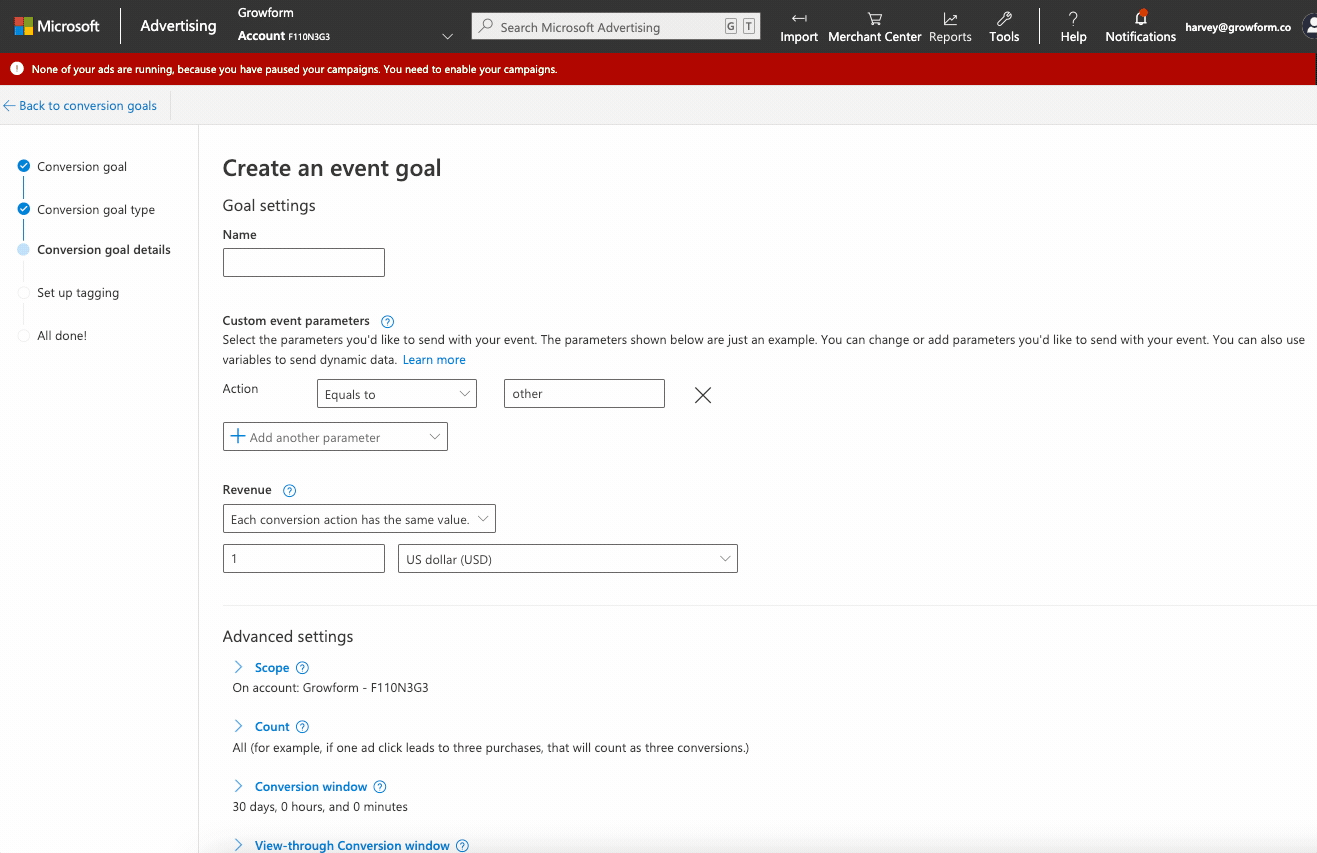
Seguite i passaggi rimanenti per assicurarvi che la conversione sia salvata.
In “Impostazione dell’etichettatura”, si deve scegliere “Sì, l’etichetta UET è già stata installata…”,
Alla voce “Installa tag evento”, scegliere una delle due opzioni (questa opzione non influisce sulla configurazione, in quanto il codice viene sparato da Growform) e premere “Avanti”, seguito da “Fine”.
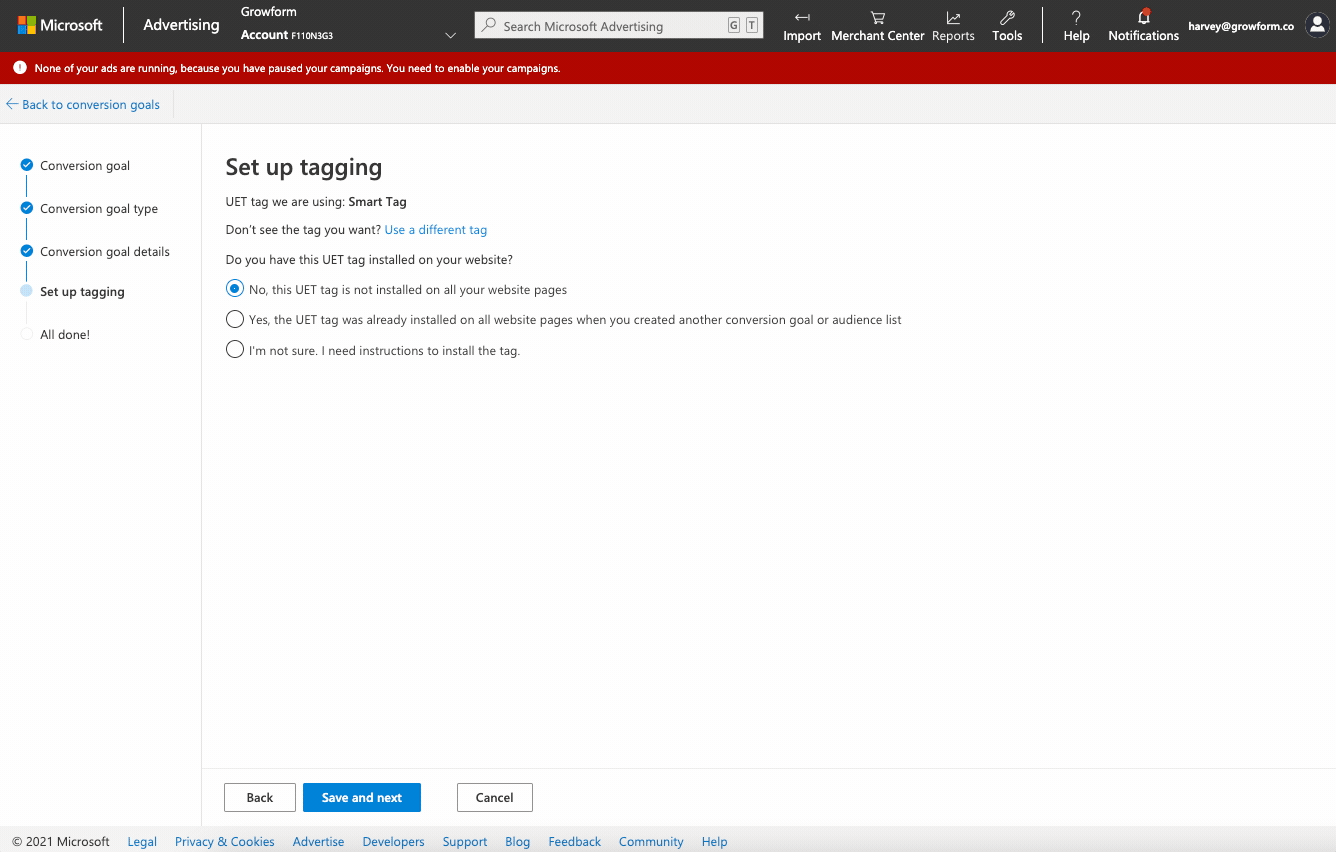
2 – Ottenere l’ID del tag UET dagli annunci di Microsoft
Un ID tag UET è l’identificatore univoco di un codice evento universale Microsoft Advertising. È necessario trovare l’ID UET per assicurarsi che le conversioni vengano inviate al posto giusto.
Probabilmente avrete un solo ID di tag UET, disponibile nella pagina “Obiettivi di conversione” di Microsoft ads (su cui dovreste essere arrivati quando avete completato il passaggio precedente).
Per ottenere l’ID del tag UET, trovare la conversione creata al punto 1, quindi scorrere a destra nella tabella per vedere il valore di “Tag ID”.
Copiate questo documento in un posto sicuro:
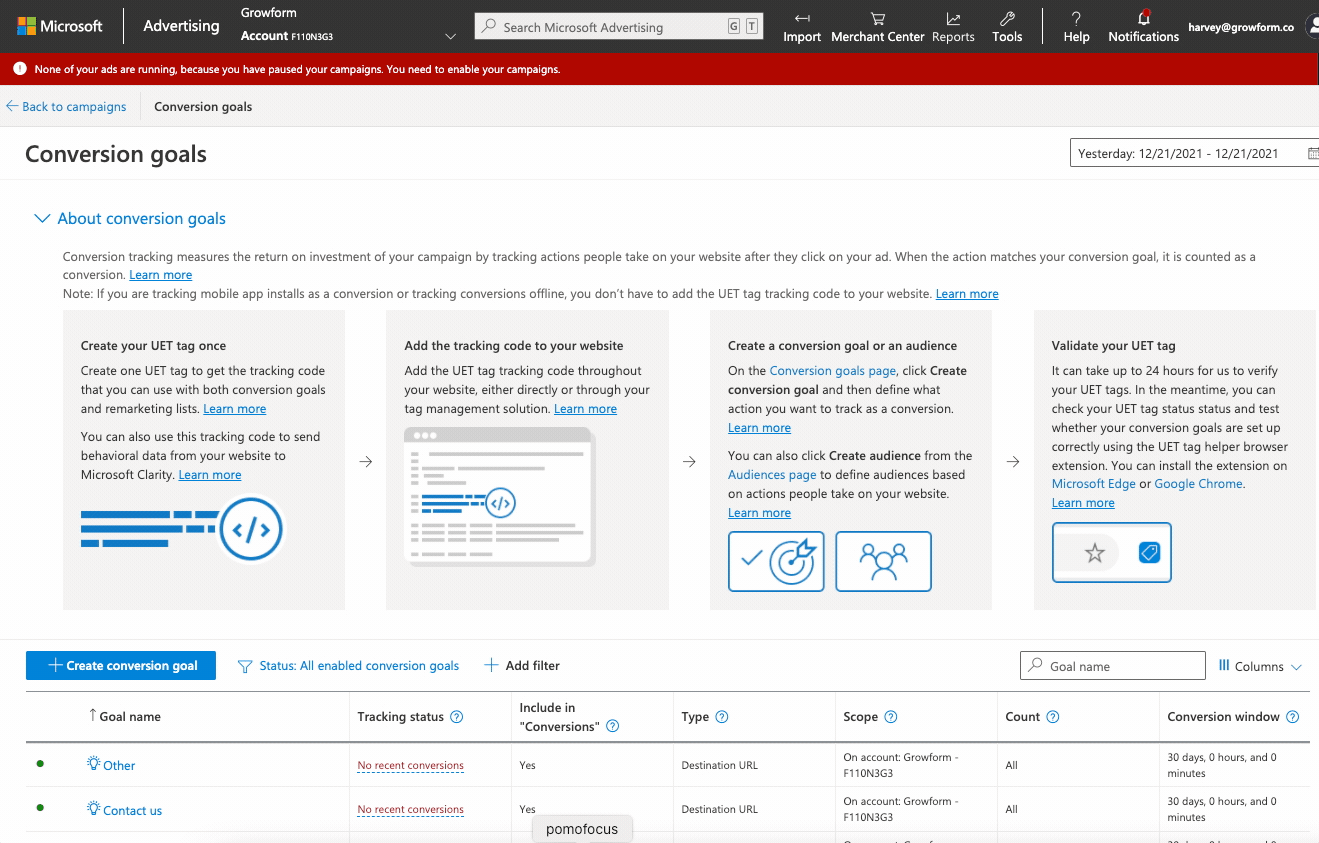
3 – Aggiungere i parametri di tracciamento a Growform
Ora che avete impostato il vostro obiettivo di conversione e avete preso nota del nome dell’azione e dell’ID del tag UET, siete pronti a caricare queste informazioni in Growform.
(Il nome dell’azione è l’azione creata nel passaggio 1. Nel nostro esempio, abbiamo scelto “myGrowformFormCompleted”).
Accedere a Growform e navigare nel proprio modulo. Andare su “Modifica impostazioni modulo”, quindi fare clic su “Tracciamento e tag”.
A questo punto, trovare l’integrazione Microsoft Advertising in questa pagina e inserire l’ID del tag UET e il nome dell’azione dell’evento annotati in precedenza.
Premete Salva e il gioco è fatto!
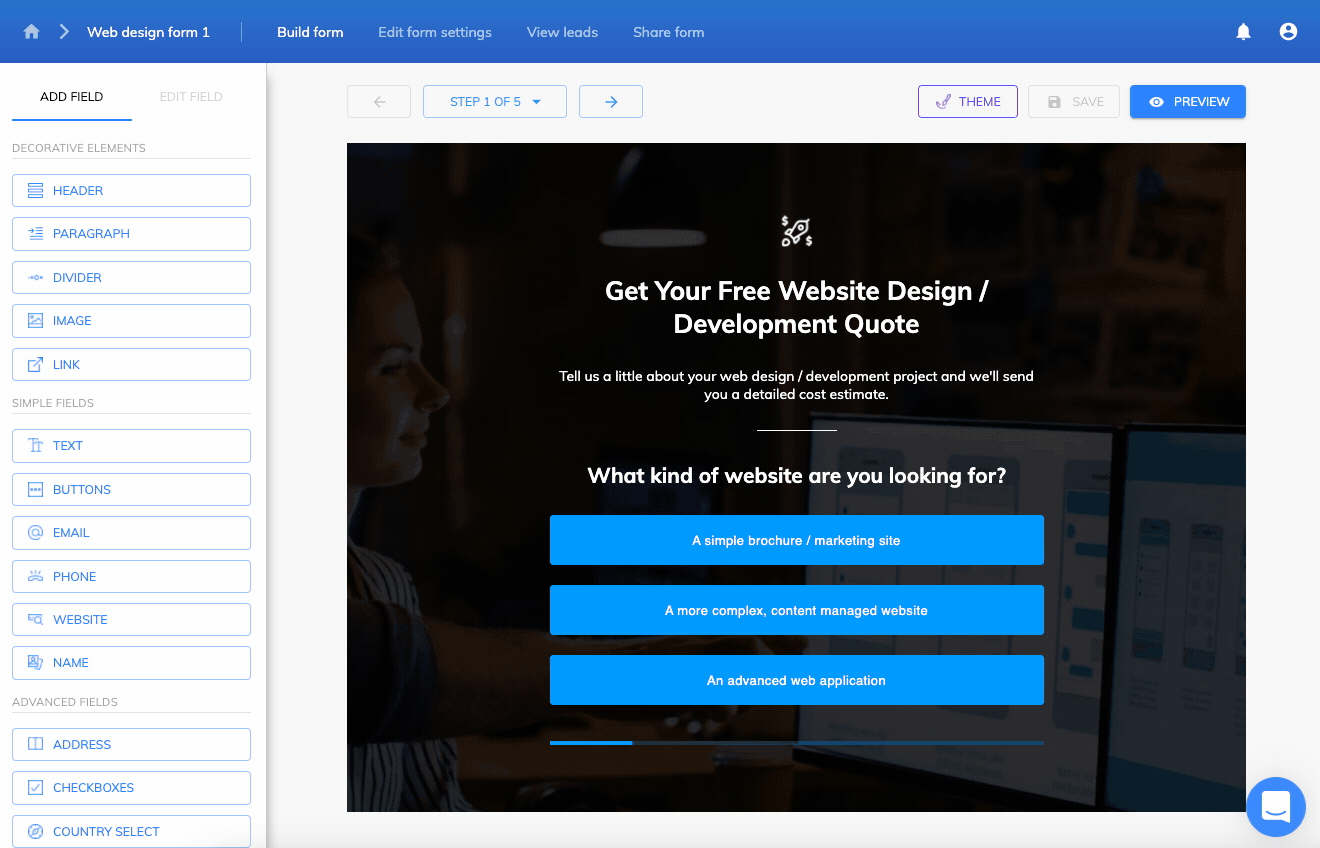
Ricapitolazione: che cosa abbiamo fatto di concreto?
Per prima cosa, abbiamo creato un obiettivo di conversione in Microsoft Advertising.
Un obiettivo di conversione è una conversione che può essere tracciata o misurata rispetto ai dati degli annunci nell’interfaccia di Microsoft Advertising. È come un “obiettivo” nel mondo di Google Analytics.
Quando abbiamo configurato il nostro obiettivo di conversione, abbiamo effettivamente detto: “Quando si riceve un evento di conversione con una ‘azione evento’ di ‘myGrowformFormCompleted’, tracciarlo come obiettivo di conversione chiamato ‘My Growform Form Completed'”.
Abbiamo poi detto a Growform di inviare un evento azione “myGrowformFormCompleted”, che ora sarà tracciato come obiettivo di conversione grazie alla configurazione precedente.
Sotto il cofano, Growform inserisce semplicemente il tag di base con l’ID pixel corretto… e poi lancia questo codice al completamento del modulo:
<script type="text/javascript">
// Initialize the uetq if it hasn't been already
window.uetq = window.uetq || [];
// Push an event action called my GrowformFormCompleted to MS Ads
window.uetq.push ('event', 'myGrowformFormCompleted');
</script>Avete un feedback? Ci impegniamo a essere il costruttore di moduli numero 1 per i marketer, quindi fateci sapere come possiamo migliorare la nostra integrazione con Microsoft Advertising.
Recent Posts
- La tua guida all’uso efficace del costruttore di moduli Webflow
- I 5 migliori esempi di moduli di cattura dei contatti che possono aumentare le conversioni (2025)
- Cos’è un modulo multi-step di Elementor e come lo migliora Growform?
- Recensiamo le migliori alternative a Microsoft Forms per una migliore personalizzazione e controllo
- Ecco la nostra recensione dei migliori costruttori di moduli per siti WordPress
